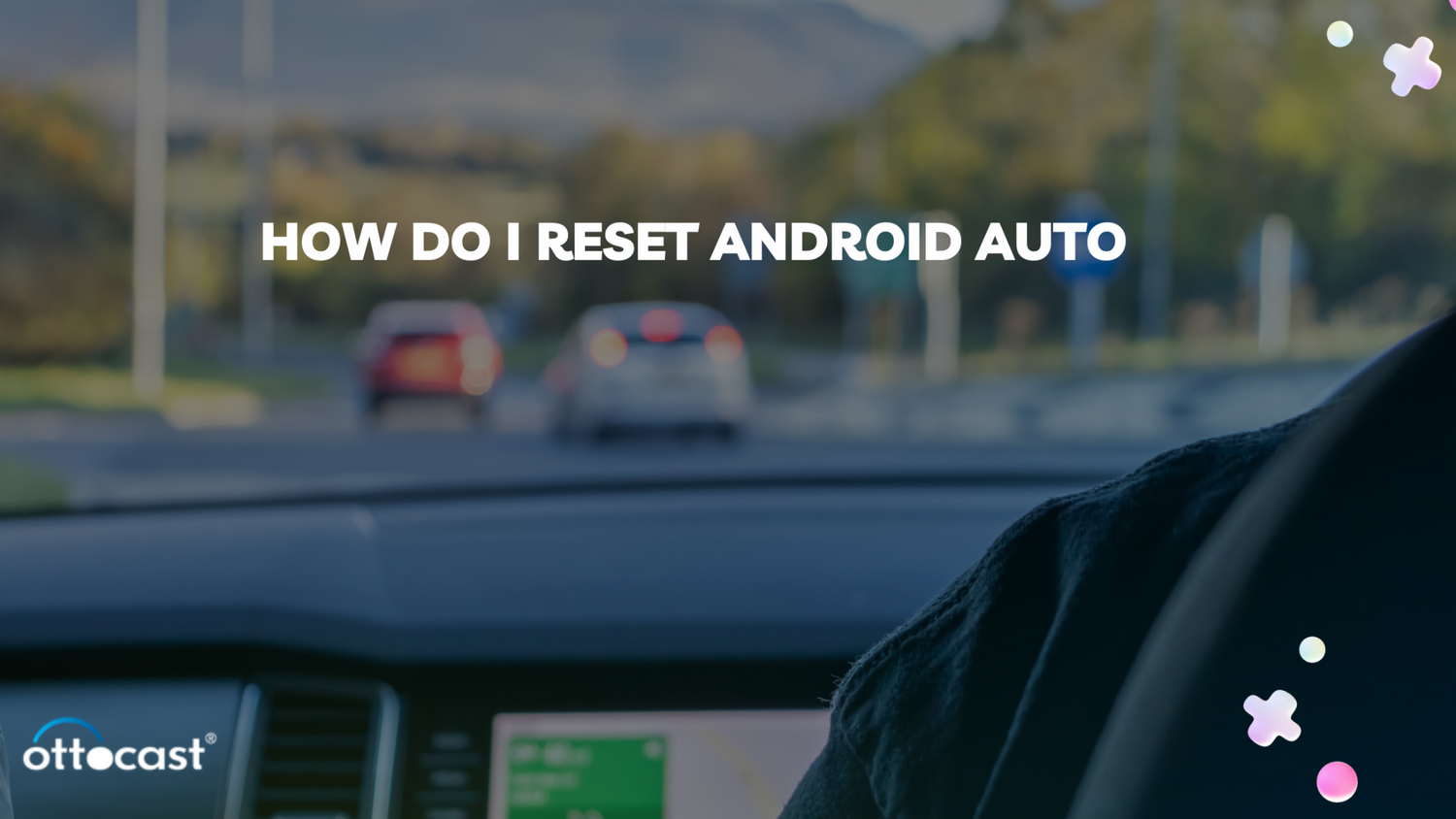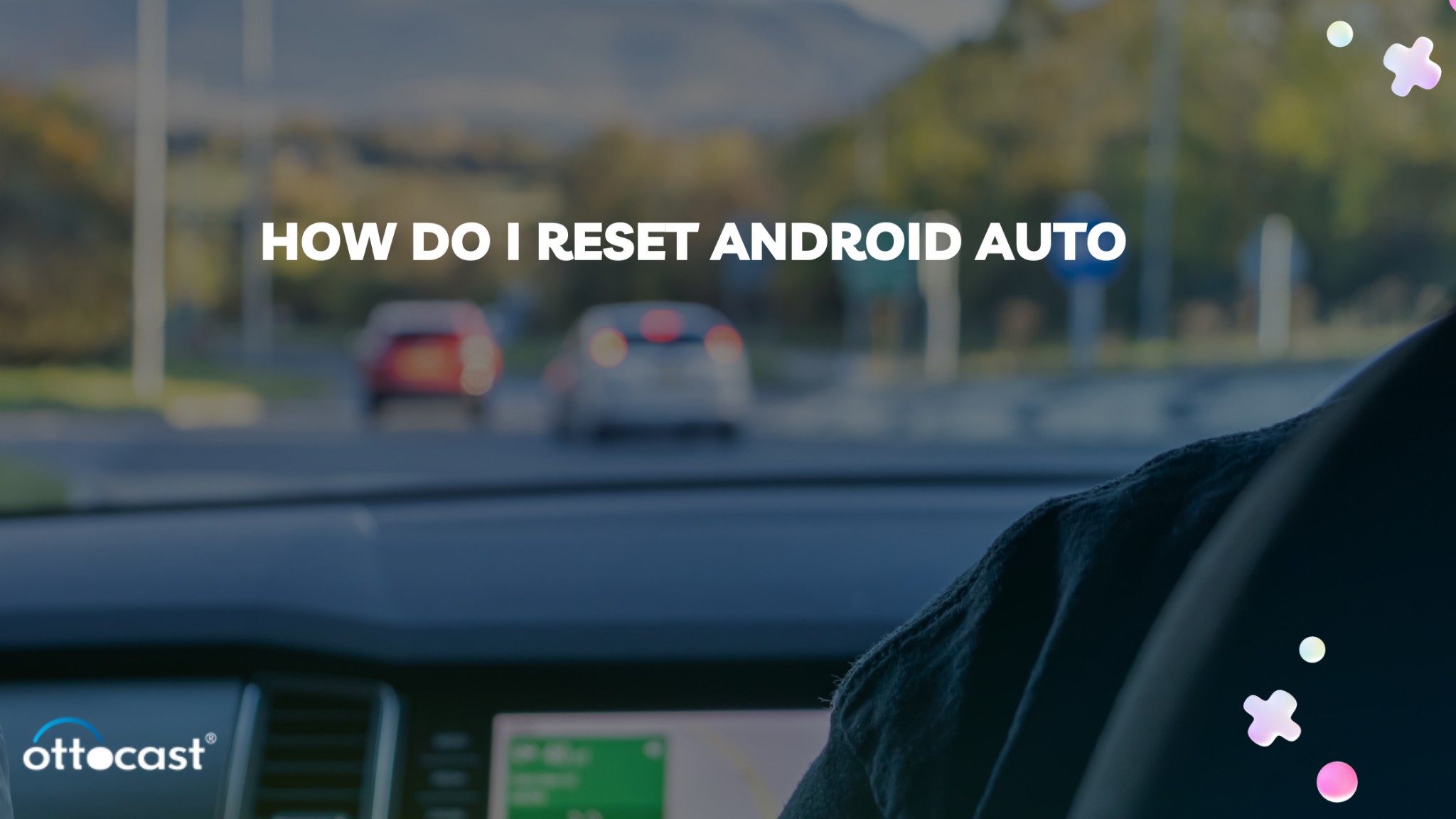Einleitung
Android Auto ist eine großartige Funktion, und viele neue Telefone sowie Autos werden jetzt mit dieser Funktion hergestellt. Eine neue Art, Autos mit Ihrem Telefon zu verbinden, um Anrufe, Navigation, Musik usw. zu genießen.
Wir wissen, dass viele Autos die Möglichkeit bieten, das Telefon per Kabel zu verbinden. Aber Ottocast hat ein Produkt entwickelt, das Ihr verkabeltes CarPlay in drahtloses verwandelt. Ist das nicht aufregend?
Jetzt können Sie mit unseren drahtlosen Android Auto-Adaptern Ihr Automodell ganz einfach drahtlos machen.
Eine gute Investition, um zukunftssicher zu sein. Zukünftige Autos werden drahtlose Technologie integrieren, aber Sie müssen nicht warten oder ein neues Auto kaufen. Holen Sie sich den drahtlosen Adapter und machen Sie Ihr Auto zukunftssicher.
Wenn Sie bereits unser Nutzer sind, freuen wir uns sehr und möchten einige Probleme lösen. Android Auto muss in bestimmten Situationen möglicherweise für eine bessere Leistung zurückgesetzt werden.
Dieser Leitfaden behandelt fast alle Fragen zum Zurücksetzen der Android Auto-App. Er hilft Ihnen, die Situationen, Änderungen und Folgen zu verstehen, die nach dem Zurücksetzen auftreten können.
Lassen Sie uns vorher einige Grundlagen zu Android Auto kennenlernen.
Was macht Android Auto?
Android Auto ist eine App, die 2015 von Google gestartet wurde, damit Android-Nutzer auch eine stressfreie Fahrt in ihrem Auto erleben können. Sie hilft, das Telefon mit dem Auto zu verbinden, sodass Sie alle Apps Ihres Telefons über Ihr CarPlay bedienen können.
Was sind die Schritte zur Einrichtung von Android Auto?
Die Einrichtung von Android Auto ist einfach; folgen Sie den untenstehenden Schritten, um Android Auto mit CarPlay zu verbinden.
- Verbinden Sie Ihr Telefon mit Ihrem CarPlay über den USB-Anschluss.
- Öffnen Sie die Einstellungen auf Ihrem Telefon.
- Finden Sie entweder Anwendungen oder erweiterte Funktionen.
- Dort findest du Android Auto.
- Geben Sie alle erforderlichen Berechtigungen.
- Schalten Sie die Benachrichtigungen für Android Auto ein.
- Jetzt müssen Sie Android Auto auswählen.
- Ihr Telefon ist jetzt mit Ihrem CarPlay verbunden.
Wie funktioniert Android Auto?

Es gibt zwei Möglichkeiten, Android Auto in das Infotainment-System Ihres Autos zu integrieren.
Die erste Möglichkeit ist, das Telefon über ein USB-Kabel mit Ihrem CarPlay zu verbinden, oder Sie können es kabellos verbinden.
Für eine kabellose Verbindung, wenn Ihr System Bluetooth-Konnektivität unterstützt, ist das großartig; andernfalls können Sie unsere kabellosen Android Auto-Adapter verwenden, um die Verbindung kabellos zu machen.
Wir haben verschiedene kabellose Adapter auf den Markt gebracht, die in mehr als 500-600 Automodellen funktionieren, die nach 2016 hergestellt wurden.
Nicht alle Autos unterstützen Android Auto; stellen Sie sicher, dass Ihr Auto mit der App kompatibel ist, bevor Sie diese Funktion verwenden können.
Sie können unsere Website besuchen, um den besten kabellosen Adapter für sich selbst oder Ihre Liebsten zu finden.
Später richten Sie Android Auto in den Einstellungen ein und genießen die Verbindung der Geräte.
Welche Android-Version unterstützt die Android Auto-Auto-Verbindung?
Nicht alle Android-Versionen unterstützen Android Auto und geben Ihnen die Freiheit, Ihr System mit Ihrem Auto zu verbinden.
Mit den neuesten Android-Versionen ab Android 10 ist diese Funktion integriert. Unterhalb der Android 10-Version benötigen Sie die Android Auto-App, die von Google installiert wird.
Haben Sie Verbindungsprobleme mit Android Auto?
Software wie Android Auto zeigt manchmal einen Verbindungsfehler oder Übertragungsfehler an. Trennen Sie das Telefon von Ihrem Auto und verbinden Sie es erneut.
Wenn das Problem weiterhin besteht, setzen Sie die Android Auto-App zurück.
Wann müssen Sie Android Auto zurücksetzen?

Es gibt bestimmte Situationen, in denen Android Auto nicht funktioniert und Aufmerksamkeit benötigt.
Wenn Sie auf eine solche Situation stoßen, versuchen Sie, die Android Auto-App zurückzusetzen. Wir müssen normalerweise zurücksetzen, wenn das Telefon nicht richtig mit dem Auto verbunden ist. Manchmal war das Telefon zuvor verbunden, aber plötzlich wird die Verbindung unterbrochen.
Das System kann die Daten nicht richtig übertragen, genauso wie die Bibliothek Musik nicht richtig senden oder abspielen kann. Das Navigationssystem kann keine Echtzeitdaten anzeigen; dies sind einige der Fehler, auf die wir stoßen können.
Was werden wir tun? Einfaches Zurücksetzen von Android Auto ist der einfachste und schnellste Weg, um die Probleme zu beheben.
Wie setze ich die Android Auto-App auf meinem Telefon zurück?
Das Zurücksetzen der Android-App ähnelt einer anderen App, die Sie verwenden. Um die Android-App zurückzusetzen, müssen Sie den Speicher der App löschen. Unten finden Sie die Schritte, die Sie befolgen müssen, um die Android Auto-App zurückzusetzen.
- Öffnen Sie die Einstellungs-App auf Ihrem Android-Telefon.
- Gehen Sie zu Apps oder Erweiterte Funktionen.
- Suchen Sie die Android Auto App und klicken Sie darauf.
- Klicken Sie auf Speicher und Cache
- Klicken Sie jetzt auf „Speicher löschen“.
- Löschen Sie auch den Cache.
Die App ist bereit, wieder mit dem Auto verbunden zu werden.
Wie setze ich den Android Auto kabellosen Adapter zurück?
Ein kabelloser Adapter ist ein Gerät, das Ihr verkabeltes CarPlay in Sekunden kabellos macht. Wir haben spezielle Adapter nur für Android-Nutzer entwickelt. Sie können dieses Gerät einfach mit Ihrem Telefon verwenden, aber manchmal verursacht das Gerät Probleme beim Verbinden oder Übertragen. In diesem Fall müssen Sie die Android Auto App zurücksetzen und neu starten.
Unten sind die Schritte, mit denen Sie ihn verwenden können.
- Der erste Schritt ist, den Adapter über USB zu verbinden.
- Warten Sie, bis die LED am Adapter zu blinken beginnt.
- Jetzt müssen Sie auf die „Magic“-Taste klicken. Halten Sie sie 3 bis 5 Sekunden gedrückt. Die LED wechselt zu Gelb.
- Der Adapter wird neu starten und die grüne Lampe wird blinken.
- Öffnen Sie nun die Bluetooth-Liste auf Ihrem Telefon und entfernen Sie den Adapter aus der Liste der verbundenen Geräte.
- Entfernen Sie außerdem den Adapter aus den gespeicherten WLAN-Netzwerken in der Telefonliste.
- Gehen Sie zu den Einstellungen und öffnen Sie die Android Auto App.
- Jetzt müssen Sie den Cache von Android Auto löschen. Einstellungen->Apps->Android Auto-> Cache löschen.
- Entfernen Sie nun Ihr Telefon aus der Android Auto-Liste in Ihrer Auto-Head-Unit. (Diese Option kann in Ihrem Auto vorhanden sein oder auch nicht.)
- Da Sie den Adapter vom Telefon entfernt haben, entfernen Sie Ihr Telefon aus der Auto-Head-Unit.
- Starten Sie jetzt Ihren Adapter und Ihr Telefon neu.
- Koppeln Sie beide Geräte erneut.
- Zum Schluss, nach dem Koppeln, aktualisieren Sie den Adapter.
Wann immer wir ein Gerät neu starten oder zurücksetzen, werden alle gespeicherten Daten gelöscht. Auch hier funktioniert das System, als wäre es neu, und Sie müssen die Einstellungen erneut vornehmen. Dabei gehen die Daten von Android Auto verloren, und die anderen Apps funktionieren wie vor dem Zurücksetzen.
Das Einrichten von Android Auto für Ihren Adapter ist einfach und Sie können das System problemlos neu starten. Bei Problemen wenden Sie sich an das Support-Team.
Verlieren Sie Daten, wenn Sie die Android Auto App neu starten?
Nachdem wir den Speicher geleert haben, werden die gespeicherten Daten dauerhaft aus der App entfernt. Sie müssen das Gerät erneut mit dem Auto koppeln und das System einrichten, sobald Sie die Android Auto App neu starten.
Kann man einen Android Auto-Neustart planen?
Wenn Sie die Android Auto App zu einem bestimmten Zeitpunkt zurücksetzen, verbessert das die Leistungsfähigkeit der Software sowie der App.
Es gibt bestimmte Android Auto-Neustart-Apps, mit denen Sie das Zurücksetzen nach Ihrem Zeitplan planen können. Solche Apps finden Sie leicht, und sie löschen Cache und Speicher. Das hilft, die Gesundheit Ihres Geräts zu erhalten. Wie wir Reinigung brauchen, benötigen auch Apps und Geräte von Zeit zu Zeit Wartung. Die Entfernung von Müll behindert die Funktion des Systems.
Halten Sie Ihr Gerät sauber, um seine Lebensdauer und Leistung zu verbessern.
Tipps, die Sie beim Einrichten von Android Auto beachten sollten
Wenn Sie die Android Auto App zurücksetzen, müssen Sie bedenken, dass alle Daten verloren gehen und Sie von vorne beginnen müssen. Wenn Sie Verbindungsprobleme mit dem System haben, versuchen Sie zuerst den Cache zu leeren. Meistens behebt das Leeren des Caches die Probleme.
Starten Sie die Android Auto App neu, wenn keine andere Methode hilft und Ihr Gerät Verbindungs- oder Übertragungsprobleme verursacht.
Stellen Sie sicher, dass nach dem Zurücksetzen der App alle erforderlichen Einstellungen überprüft sind, da es Probleme geben kann, wenn Sie wichtige Berechtigungen übersehen.
Überprüfen Sie auch den Android Auto Adapter; manchmal benötigt auch dieser Aufmerksamkeit. Prüfen Sie stets die Kompatibilität der Geräte.
Beeinflusst das Zurücksetzen von Android Auto die Telefoneinstellungen oder andere Apps?
Diese Frage stellt sich jedem, da Android Auto andere Apps im Auto widerspiegelt. Aber die gute Nachricht ist, dass die anderen Apps vollständig von Android Auto getrennt sind, sodass das Zurücksetzen der Android Auto App keine Auswirkungen auf die Telefoneinstellungen oder die Funktionalität anderer Apps hat.
Ihre in anderen Apps gespeicherten Daten bleiben erhalten und das Telefon funktioniert normal; nur die Android App muss erneut mit dem System gekoppelt werden.
Welche Präferenzen und Einstellungen ändern sich, wenn ich die Android Auto App zurücksetze?
Alle persönlichen Einstellungen, mit denen Sie die App angepasst haben, müssen erneut vorgenommen werden. Die Standardeinstellungen werden sich ebenfalls ändern.
Sie müssen die Benachrichtigungen und die Konfiguration erneut einrichten. Die vom System gespeicherten Daten werden dauerhaft aus dem Speicher der App entfernt. Kurz gesagt, Sie müssen die Schritte befolgen, um die App erneut nach Ihren Wünschen und Anforderungen einzurichten.
Die Änderungen variieren auch von Gerät zu Gerät. Stellen Sie sicher, dass Sie wissen, was Ihr Telefon tut, wenn Sie eine App zurücksetzen.
Gibt es Schritte zur Fehlerbehebung, die vor dem Zurücksetzen oder Neustarten der Android App verwendet werden können?
Ja, es gibt viele Möglichkeiten, die Sie ausprobieren können. Das Zurücksetzen oder Neustarten ist die letzte Option, wenn das Problem weiterhin besteht. Das Aktualisieren der Software, das Neustarten des Telefons oder des Systems des Autos und das Löschen des Caches können hilfreich sein, wenn das System Verbindungs- oder Übertragungsprobleme hat.
Wir haben einen ganzen Artikel erstellt, der darauf basiert, was zu tun ist oder welche Optionen in der Checkliste enthalten sind, wenn Ihr Android Auto Verbindungsprobleme hat. Lesen Sie den Artikel ausführlich, um zu erfahren, was Sie in einer solchen Situation tun können.
Werden Software-Updates helfen, Verbindungsprobleme zu verhindern?
Software-Updates sind ein sehr wichtiger Aspekt, wenn es um Technologie geht. Updates verbessern immer die Funktionsweise der Software. Ein rechtzeitiges Update kann ein Zurücksetzen der Android Auto App verhindern.
Dies hilft auch, die Leistung der Software zu verbessern. Starten Sie die App immer neu, nachdem Sie die Software für die Installation aktualisiert haben.
Bietet die Android Auto App eine Speicher-Backup-Option, bevor wir Android Auto zurücksetzen?
Derzeit hat Android Auto keine integrierten Optionen, mit denen Sie die von Ihnen gewählten Einstellungen, Daten oder Präferenzen speichern können.
Aber Sie müssen sich keine Sorgen machen; Sie können die Einstellungen der Android Auto App ganz einfach einrichten.
Wie oft können wir die Android Auto App zurücksetzen?
Normalerweise ist das Zurücksetzen einer App die letzte Option, wenn die App Probleme verursacht. Dies liegt daran, dass die App ihre Daten, Einstellungen und alle vom Benutzer vorgenommenen Änderungen verliert. Die App befindet sich dann wieder im Anfangszustand.
Wenn jedoch keine andere Methode funktioniert, müssen Sie die Android Auto App zurücksetzen. Wenn das Problem häufig auftritt und ein Zurücksetzen erforderlich ist, wenden Sie sich für besseren Support an den Kundendienst.
Fazit
Die Android Auto App ist ein klassisches Beispiel für Technologie, die das Leben erleichtert. Wir möchten, dass unsere Kunden immer über die Probleme informiert sind, die bei den Geräten oder der Software auftreten können, die sie verwenden, um ihr Auto kabellos zu machen.
Wir haben versucht, fast alle Fragen zum Thema "Wie setze ich Android Auto zurück?" abzudecken. Ich hoffe, dies wird ein nützlicher Leitfaden für Sie sein, bevor Sie Ihren kabellosen Adapter bei uns kaufen.
Ottocast hat verschiedene hochwertige Adapter entwickelt, die die besten Funktionen bieten, um Ihre Fahrt sicherer und unterhaltsamer zu machen. Jetzt haben wir Adapter, die Ihre YouTube- und Netflix-Erlebnisse deutlich verbessern.
Sie können Ihre Lieblingsvideos ansehen, während Sie fahren. Wir lieben unsere Kunden und bieten ihnen das Beste. Warten Sie also nicht; prüfen Sie das für Sie geeignete Gerät und holen Sie sich noch heute Ihren kabellosen Adapter. Machen Sie Ihre Fahrt kabellos und genießen Sie jede Sekunde davon.